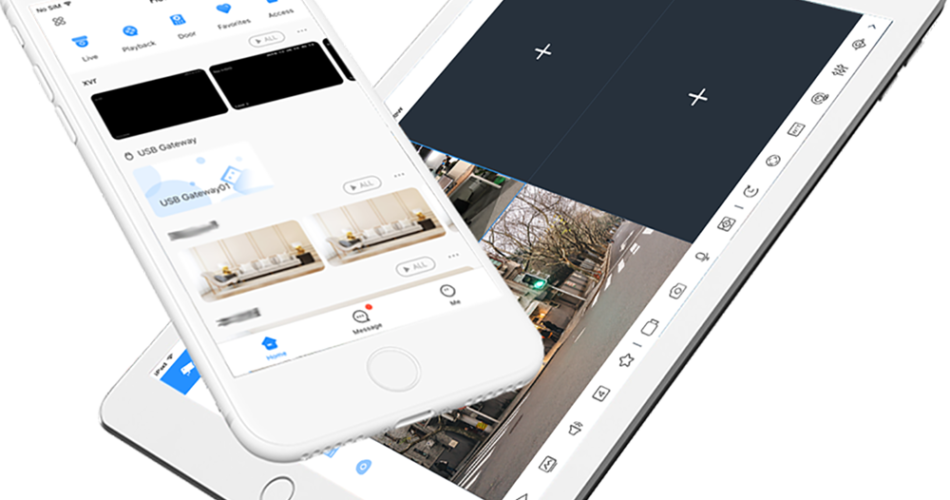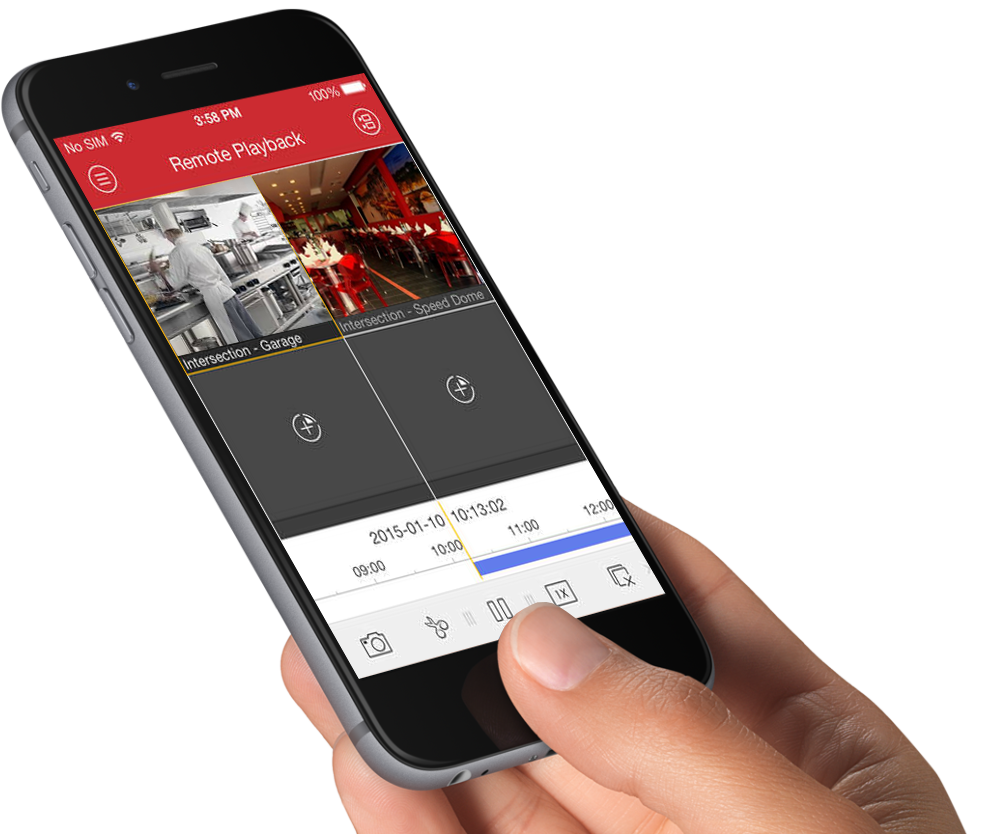انتقال تصویر دوربین مدار بسته، مهمترین کار بعد از نصب دوربین مداربسته هست. با انتقال تصویر دوربین میشه از طریق موبایل یا سیستم دیگه تصاویر زنده دوربین مداربسته و تصاویر ضبط شده رو دید. پس برای آشنایی بیشتر با مراحل و چگونگی انتقال تصویر با من همراه باشین.
انتقال تصویر دوربین مداربسته چیست؟
روشهای انتقال تصویر دوربین مداربسته
انتقال تصویر دوربین مدار بسته روی موبایل
مراحل انتقال تصویر دوربین مدار بسته روی موبایل
انتقال تصویر دوربین مدار بسته روی لپ تاپ
انتقال تصویر دوربین مدار بسته بدون اینترنت
انتقال تصویر دوربین مداربسته چیست؟
انتقال تصویر دوربین مدار بسته، یعنی تنظیماتی که باعث میشن بتونیم تصاویر دوربین مداربسته رو از جای دیگه ببینیم. معمولا با انتقال تصویر، کاری میکنیم که بشه تصاویر دوربین مداربسته رو از طریق موبایل، لپ تاپ و … دید. انتقال تصویر دوربین مداربسته رو میشه روی بستر اینترنت یا بدون اینترنت انجام داد.
روشهای انتقال تصویر دوربین مداربسته
- انتقال تصویر روی موبایل
- انتقال تصویر روی لپ تاپ
- انتقال تصویر دوربین بدون اینترنت
انتقال تصویر دوربین مدار بسته روی موبایل
انتقال تصویر روی موبایل رایجترین روش انتقال تصویر دوربین مدار بسته هست. با توجه به فراگیری استفاده از گوشی هوشمند، انتقال تصویر روی گوشی، با این کار هر کسی می تونه تصاویر دوربین مداربسته رو روی گوشی ببینه.
مراحل انتقال تصویر دوربین مدار بسته روی موبایل
1- تنظیمات DVR یا NVR
DVR یا NVR رو با استفاده از کابل HDMI یا کابل VGA به تلویزیون یا ال سی دی متصل کنین. نام کاربری و رمز رو بزنین و وارد صفحه تنظیمات بشین. منوی تنظیمات شبکه Network رو باز کنین. برای انتقال تصویر دوربین مدار بسته روی موبایل پارامترهای زیر رو یادداشت کنین:
IP Address
Client Port
HTTP Port
حالا باید تنظیمات مودم رو برای انتقال تصویر انجام بدیم.
2- تنظیمات مودم برای انتقال تصویر
حالا باید وارد تنظیمات مودم بشین. آیپی اکثر مودمها 192.168.1.1 هست و با یوزر و پسورد admin میتونین واردش بشین.
برای انتقال تصویر دوربین مدار بسته روی موبایل باید توی مودم تنظیمات پورت فورواردینگ رو انجام بدیم.
اگه فقط یک دستگاه دارین، DMZ رو انتخاب کنین.
اگه چند تا دستگاه دارین، Port Forwarding روش درست هست.
3- تنظیمات نرم افزار موبایل
هر برند DVR یا NVR نرمافزار خودش رو داره. معمولا همه برندها هم برای اندروید و هم برای iOS نرمافزار دوربین مداربسته دارن. برای دیدن تصاویر دوربین مداربسته، باید توی نرمافزار اطلاعات زیر رو وارد کنین و تنظیمات رو ذخیره کنین:
IP: آیپی استاتیک اینترنت محل نصب DVR یا NVR
Port: اینجا باید Client Port رو وارد کنین.
Username & Password: نام کاربری و رمزعبور DVR
انتقال تصویر دوربین مدار بسته روی لپ تاپ
برای انتقال تصویر دوربین مداربسته روی لپ تاپ، باید مراحل 1 و 2 انتقال تصویر روی موبایل رو انجام بدیم.
کافیه روی لپ تاپ یا سیستم مرورگر رو باز کنین. آیپی استاتیک اینترنت محل نصب DVR یا NVR رو وارد کنین و نام کاربری و رمز DVR رو بزنین. وارد بشین و تصویر دوربین مداربسته تون رو ببینین.
انتقال تصویر دوربین مدار بسته بدون اینترنت
انتقال تصویر دوربین مدار بسته بدون اینترنت برای افرادی مناسبه که میخوان توی دفتر یا منزل، تصاویر دوربین مداربسته رو ببینن. برای اینکار باید از آنتنهای رادیویی استفاده کرد. باید با توجه به مسافت دو نقطه، رادیوی مناسب انتخاب کنین و انتقال تصویر رو انجام بدین.
اگه توی شبکهتون مشکلی هست و به کمک نیاز دارین، صفحه پشتیبانی شبکه در شیراز رو برای دیدن خدماتی که ارائه میدم، ببینین (: اگر شیراز نیستین هم من میتونم بهصورت ریموت کمکتون کنم.